
下载app免费领取会员


1、AutoCAD R13
AutoCAD R13(1994年11月发布)
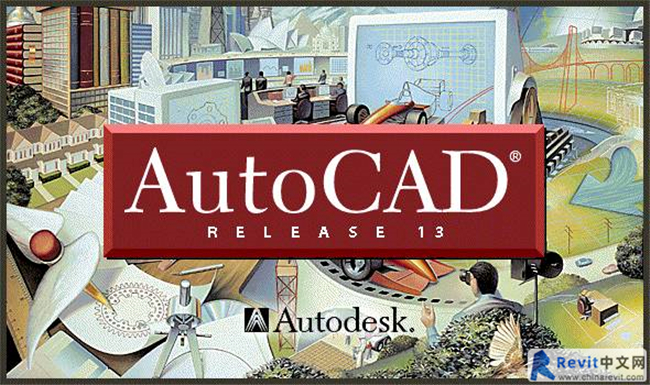
AutoCAD 以白字红底醒目占据画面中心位置,背景是一幅建筑全景画。同时,在画面的左下角拼贴进去用来制图的“具象化”工具,充满了艺术感,也体现了AutoCAD 软件的重要意义和强大功能。
2、AutoCAD R14
AutoCAD R14(1997年2月发布)
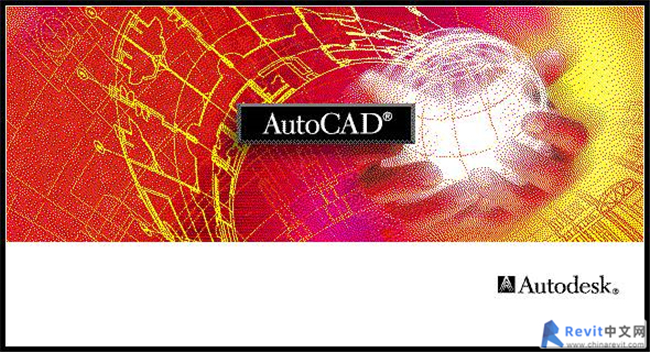
AutoCAD字样,白字黑底居中。画面以红、黄为主色调,双手捧着白色的球与黄色脉络纹理相交,如果把手中的球比作AutoCAD,毫不夸张得说,一定在表达AutoCAD 软件可以改变整个世界吧!
3、AutoCAD 2000
AutoCAD 2000(1999年3月发布)
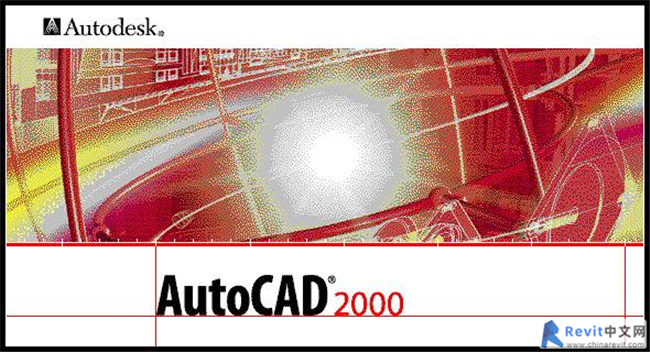
这版的色调仍然沿用上一版,以红、黄为主。白色的球位居画布中央,散发着耀眼的光芒。AutoCAD 作为全球都在使用的绘图软件,与这个球相呼应,暗示了AutoCAD 软件的中心地位。
4、AutoCAD 2002
AutoCAD 2002(2001年6月发布)
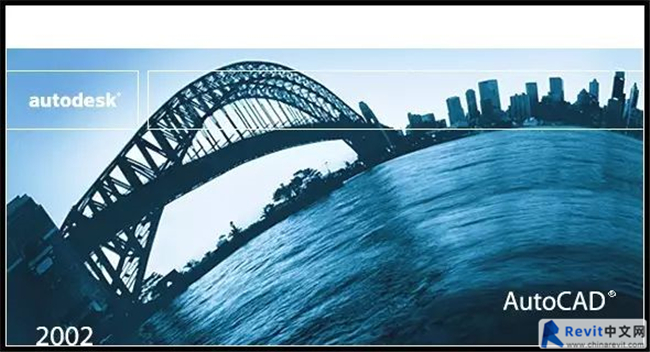
这张画面,第一眼看上去较之前不同,散发着时尚感。超广角的风景摄影镜头,建筑物与大桥显眼而突出。没错,这个画面开启了建筑以建筑作为CAD的启动画面的时代。同时,你要注意看哦,这个封面上Autodesk的logo更改了。
5、AutoCAD 2004
AutoCAD 2004(2003年3月发布)
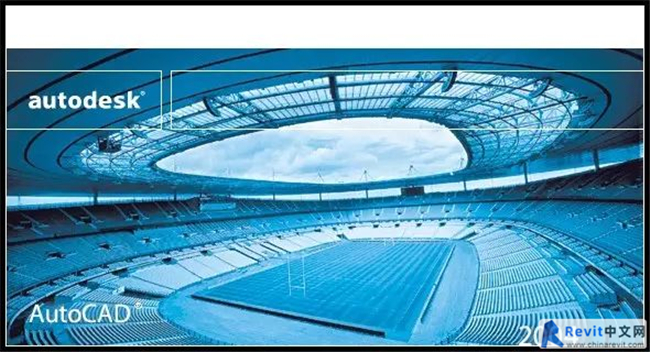
AutoCAD 2004应该是大家最熟悉的版本了。因为稳定,并且对配置要求不高,老设计师们对它肯定记忆犹新。这一版的启动页面是一个大型的体育馆,给人的视觉冲击力较大。上下两个类似的画面,给整个画布增添了层次感和空间感,有种眼前一亮的感觉。
6、AutoCAD 2005
AutoCAD 2005(2004年3月发布)
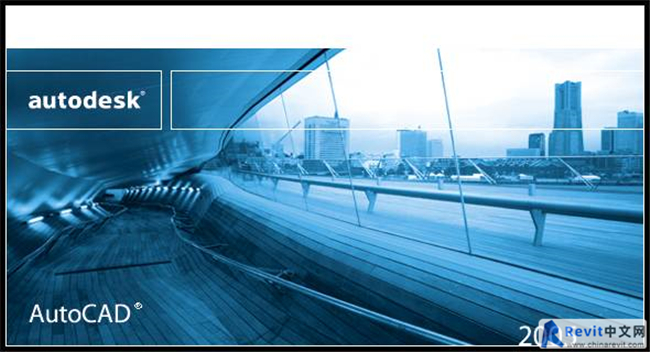
这一版的启动页面就很有意思了,动静结合,流动的线条似乎要溢出屏外,把眼前的空间向外延伸。明明是一张静态的图片,却很有“流动感”呢!
7、AutoCAD 2006
AutoCAD 2006(2005年3月发布)
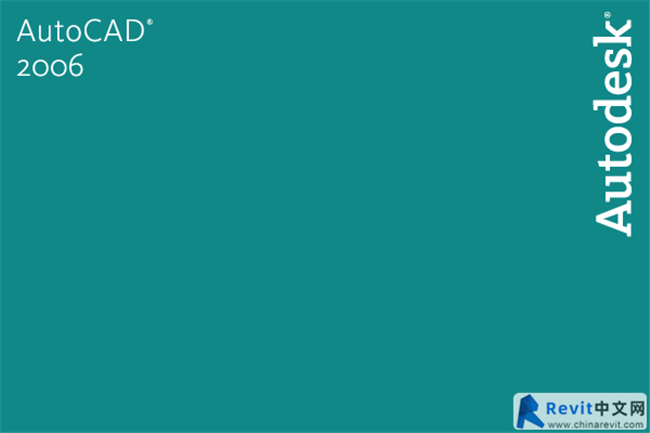
这版启动页面采用了纯色的背景,绿色充斥整个画框,只有AutoCAD 的标志浮于画面周边,设计简洁却不失大气。但是大家要注意到,Autodesk的logo更改为复杂的饰线体了。
8、AutoCAD 2008
AutoCAD 2008(2007年3月发布)

这版画面是“库哈斯设计伊利诺理工学院”的学生活动中心,在建筑上方有一条轻轨穿过,通过一块金属压型钢板开出来。可能你看过这个启动页面,但是它背后的故事,你了解吗?
上世纪70年代,由于轻轨穿过校园,像利剑一样把校园切成两段。进而导致这一地区的品质急剧下降,即使名牌大学,其生源仍然是一个大的问题。

由于这个无人地带的存在,已经开发的地区在图表上被分隔为两个部分。库哈斯在这样的环境下对伊利诺斯理工学院前院长密斯(Mies)的总体规划做了重新的设计。通过工学院学生活动中心,将整个地区联系起来。
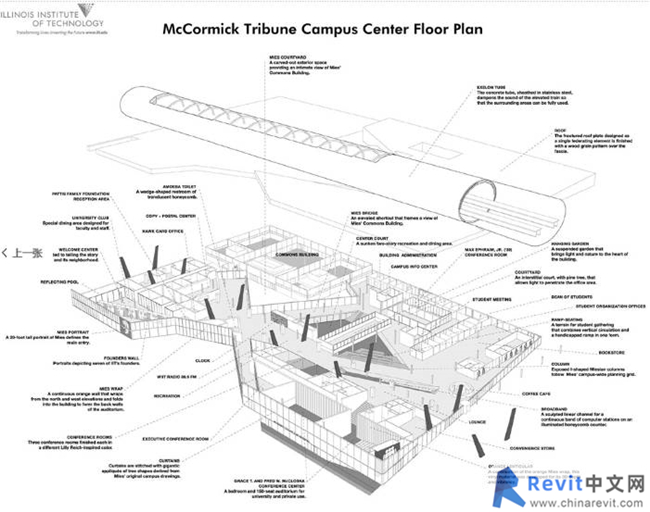
9、AutoCAD 2009
AutoCAD 2009(2008年3月发布)

这是一个体育馆的剖面图模型,开启了数字建模作为其启动页面的时代,空间感十足。同时AutoCAD 的字母标志采用红丝粗体,嵌于白色背景,亮眼而吸睛。
10、AutoCAD 2010
AutoCAD 2010(2009年3月发布)

这一版AutoCAD 标志与上一版相比,位置和样式类似。画面左边是两个塔,右边大面积留白,艺术与抽象并存。
11、AutoCAD 2011
AutoCAD 2011(2010年3月发布)

背景是一个建筑模型,占据画面下半部分,上半部分留白,这样的构图极容易抓住人的眼球。AutoCAD 的字样又“跑”到左边了呢~
12、AutoCAD 2012
AutoCAD 2012(2011年3月发布)


AutoCAD 2012 开启了工业3D设计时代。
这是一个多层次的主舞台,包括五个工业机器人,它们通常用于工业制造,但在这种情况下,支持高清晰LED视频屏幕,以及悬挂在舞台上方的1250平方英尺的双面视频屏幕,可以分割成96个不同的面板。机械的手臂,科幻感十足。
Tait Towers公司通过CAD设计了整个舞台,包括每一个细节,设计工作被分为12人分开进行,然后将成千上万的零部件组合在一起。
13、AutoCAD 2013
AutoCAD 2013(2012年3月发布)



2013版本的建筑是一个足球场——巴西利亚“马内·加林沙”国家体育场。
2010-2013年,gmp建筑师事务所和施莱希工程设计公司合作为卡斯特罗·梅洛建筑师事务所(圣保罗)提供了巴西国家体育场的设计方案。爱德华多·卡斯特罗·梅洛负责绘制了可容纳72000名观众的体育场碗状看台,gmp和sbp共同设计了体育场极富特色的“柱林”外观形象以及一座两层的悬挂式屋面!
14、AutoCAD 2014
AutoCAD 2014(2013年3月发布)

灰色为画布背景,右边的图案貌似是“心脏”?毕竟,AutoCAD 在各行各业都和人体的心脏一样,扮演者不可替代的角色,发挥着重要的作用。顺便看一下,Autodesk和AutoCAD都有了自己的新LOGO。
15、AutoCAD 2018
AutoCAD 2018(2017年3月发布)

这一版与上一版相比,并无太多变化。时隔四年,只有logo做了更改。
16、AutoCAD 2019
AutoCAD 2019(2018年3月发布)
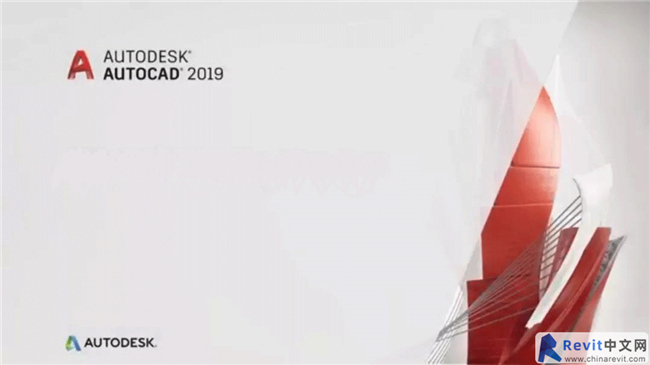
说实话,这一版也并无太大变化。只是在字样与画布做了一些优化而已。看来,这个启动页面的设计师很满意这个版面啊~
本文版权归腿腿教学网及原创作者所有,未经授权,谢绝转载。

上一篇:Revit技巧 | BIM如何画楼梯?BIM小技巧:在Revit中如何画双跑楼梯














































